
如何擠壓和 最大限度地提高Windows 10計算機的性能 這是許多用戶想知道的東西。 因此,使用了各種技巧,希望會有一些對我們有幫助的技巧。 有時系統無法正常運行。 儘管我們可以做些改進。
我們可以在Windows 10中使用一個技巧,以更好地利用計算機的性能。 操作系統的改進越來越多,因此我們可以在計算機上獲得更好的性能, 如何選擇應用程序將使用的核心 並充分利用這一性能。
這是Windows 10中已有的技巧,但並不是很為人所知。 我們可以選擇將計算機CPU的哪些核心用於特定應用程序。 這 幫助我們在這些原子核之間分配工作 以對我們最有效的方式,這對用戶很重要。
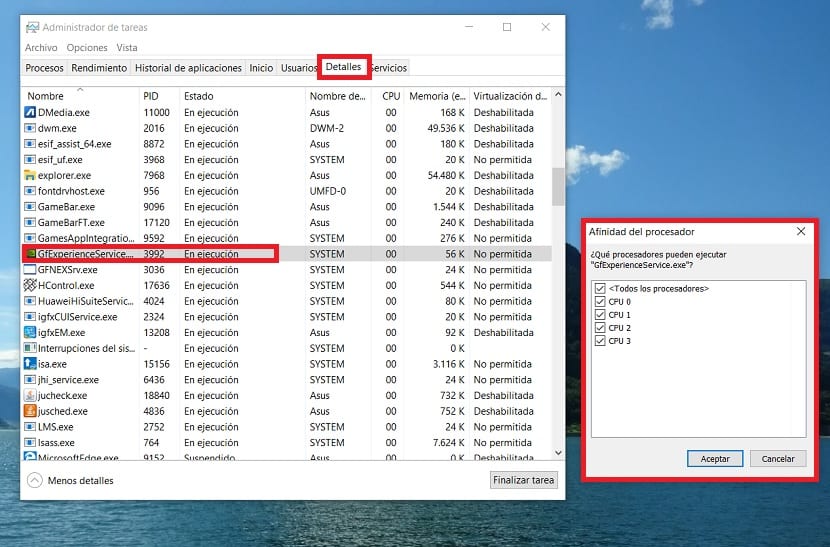
為了做到這一點 我們將在計算機上打開任務管理器。 打開它後,轉到“詳細信息”選項卡,以便我們可以看到在特定時刻運行的進程和應用程序。
然後,我們必須尋找要在Windows 10中的CPU內核之間分發的特定應用程序。我們右鍵單擊該應用程序,然後 然後,我們輸入建立親和力選項。 這樣做會打開一個新窗口,我們現在可以指示要使用的內核。
我們可以對Windows 10中使用的應用程序重複此過程。 這將使我們能夠分配您的表現 始終以更好的方式,避免消耗過多,這樣我們可以更好地壓縮計算機中CPU的容量。